
在当前流行的虚拟币挖矿时代,离线破解密码需要大量的计算能力。作为安全专业人员,我们可以利用GPU来构建强大的机器来支持这项工作。最近,我组装了一台由5个GPU组成的机器,并愿意与大家分享。在本文中,我将向您展示我的设备,并提供指导,以帮助您构建自己的机器。
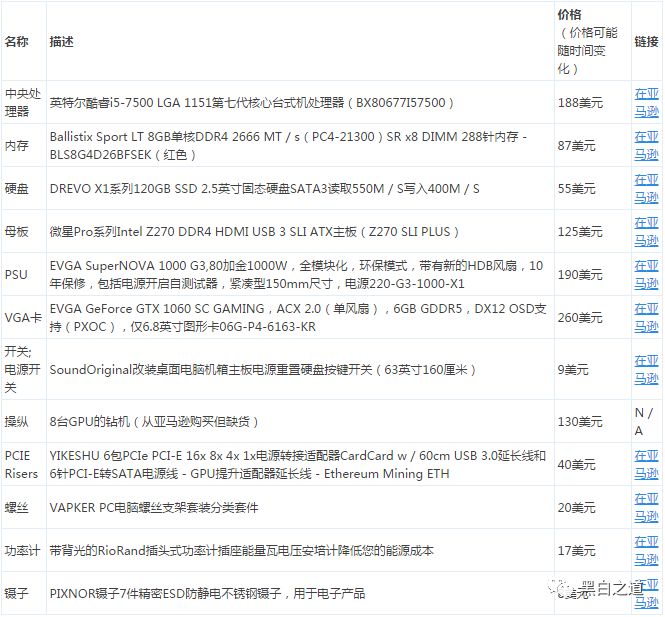

为了节省成本并获得良好的性能,我选择了使用基本的组件来构建这台机器。总成本为2134美元,当然,您还需要考虑税费和运费(取决于设备供应商)。尽管如此,与高端显卡的机器相比,这台机器的价格仍然相对实惠,而且Xeon处理器的价格可能高达6K-7K美元。以下是您开始组装机器之前需要准备的一些基本工具:
首先,您需要一些螺丝来安装机箱。请注意,这些螺丝可能不足以完成整个组装过程,您可能需要额外的螺丝来支撑机器的其他部分。
您还需要一把螺丝刀和多种钻头,以满足不同的需求。您可以在当地的硬件商店购买这些钻头。
防静电镊子也是必备工具,用于在组装过程中捡起小物体,例如螺丝。
此外,您还需要一个小垃圾桶和一个切割器来打开包装盒,或者您也可以使用家用刀。
接下来,我从亚马逊购买了一台钻机(但很遗憾,它现在已经缺货)。您可以从互联网上购买任何一台钻机,但请确保您有足够的空间来保证空气流通。
我们将把显卡安装在机箱的顶部区域,并将它们插入插槽中。主板将安装在底部区域,而底部区域的电源供应器(PSU)将安装在机箱上。
对于磁盘驱动器,我们将使用DREVO X1系列120GB 2.5英寸SATA3固态硬盘,读取速度为550M / S,写入速度为400M / S。这是一款性能出色的驱动器。

为了打开主板,我们需要一个电源开关。我从亚马逊购买了一个,起初我对它持怀疑态度,但它的外观给人一种质量很好的感觉。您也可以查看本文中的硬件列表,以获取有关此开关的描述。此开关具有电源和重置开关以及LED指示灯适配器。
最后,我们需要在机箱背面贴上一个贴纸,并将其粘贴在钻机上。当然,您需要将其连接到主板上,然后就可以开机了。
对于复杂的计算任务,我选择了6GB EVGA GeForce GTX 1060显卡。即使没有超频,这张卡也能提供2500 MH/s的计算能力。如果乘以5,您将得到12500 MH/s,这是非常惊人的性能!请确保您的VGA卡符合要求,因为它将负责密码破解。您可能会问为什么选择这款显卡?原因是我需要一款强大的GPU,并且我也需要节能效率。此外,这5张卡在峰值状态下的功耗约为600瓦,同时也会产生一些热量。

关于电源,有一个重要的规则是不要购买廉价的电源!这就是我选择EVGA SuperNOVA 1000 G3的原因。您可能会问1000瓦的电源是否足够支持这样的设置,答案是肯定的。当钻机处于满负荷状态时,它将消耗500瓦,大约是总功耗的50%。此外,这款电源还配备了1个ATX主板电缆、5个VGA电缆、4个SATA电缆和2个CPU电缆,为我们的项目提供可靠的电源供应。请注意,尽管显卡的设计功耗峰值约为600瓦,但实际使用时的功耗可能会更低。

接下来,我选择了MSI Pro系列Z270主板。我经过了很多研究,最终选择了MSI Pro系列Intel Z270。当然,如果您有更好的选择,那就更好了。该主板具有6个PCIE插槽,但经过测试,我发现使用6个插槽有些过于拥挤,所以最好的选择是使用5个插槽。

PCIE扩展卡是另一个不可忽视的组件。请确保购买最新和最好的产品,例如YIKESHU 6 Pack PCIe PCI-E 16x 8x 4x 1x电源转接适配器。这个巧妙的硬件组件允许我们将5张VGA卡连接到主板上,而无需直接插入主板插槽。毕竟,我不认为您可以将5张VGA卡并排插在主板上,对吧?这个组件非常简单,您只需使用一根SATA电缆将其连接到电源上。然后,使用USB电缆将第二个USB引脚直接连接到主板上的PCIE插槽。在该电缆的另一端,您将连接一个特殊适配器,该适配器直接插入PCIE插槽。请注意,该电缆允许您连接3个PCIE扩展卡,但我们只使用了2个。为什么呢?因为3个扩展卡可能会导致问题,而我们不希望在这个强大的电源供应器下出现任何问题!

对于内存,我选择了Ballistix Sport LT 8GB DDR4 2666单通道内存。对于这样的设置来说,8GB的内存已经足够了。至于处理器,我们将使用Intel i5。对于hashcat来说,处理器并不是必需的,所以i5对于操作系统操作来说已经足够了。此外,您不需要购买附带风扇的CPU,因为它已经包含在盒子里。在Hashcat的峰值运行期间,内存使用率将达到总容量的30%。
装配过程中的重要步骤如下:
首先,安装VGA卡的驱动程序。您可以访问evga.com/support/download,并选择图形卡选项卡,然后从系列下拉菜单中选择10系列。确保下载最新的驱动程序,并按照提示进行安装。
接下来,更新主板的BIOS。访问您主板制造商的网站,下载最新的BIOS更新文件,并将其复制到U盘中。然后,按照说明更新BIOS。
安装网络驱动程序。您可以使用3DP NET工具来安装离线驱动程序。运行该工具,然后安装驱动程序,以确保您的网络连接正常工作。
在BIOS中进行设置。进入BIOS界面,根据指南更改设置,例如将PCI子系统设置为GEN1,启用4G内存加密设置,禁用不需要的串行COM端口和并行LPT端口等。
启动Windows操作系统。确保您的操作系统已安装并登录成功。安装网络驱动程序,并确保您的系统更新到最新状态。检查设备管理器,确保所有驱动程序正常工作。
安装第一个GPU卡。将第一张显卡安装在机箱顶部区域,并将其连接到电源和主板。连接HDMI电缆,并将USB适配器连接到主板上的PCIE插槽。
验证VGA卡工作正常后,您可以选择继续安装其他GPU卡。请注意,此时只需安装第一张卡即可登录Windows机器,并确保您已安装之前下载的驱动程序。
恭喜!您已成功安装了5张GPU卡。接下来,您可以开始安装hashcat,并享受其中的乐趣。
安装Hashcat。访问hashcat.net,并下载二进制文件。您还可以下载Hashcat GUI版本,该版本提供了更方便的界面。安装这些工具,并按照说明进行操作。
最后,您可以根据需要进行AfterBurner设置,以优化GPU的性能。请注意,不要过度推动GPU,以免出现蓝屏等问题。
 量子哈希
量子哈希











